

Este ejemplo describe cómo comparar dos listas usando formato condicional. Por ejemplo, puede tener dos listas de equipos de la NFL.
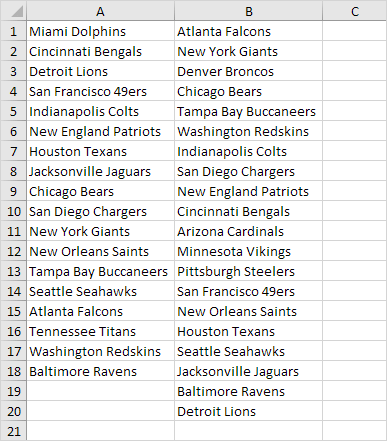
Para resaltar los equipos en la primera lista que no están en la segunda lista , ejecute los siguientes pasos.
1. Primero, seleccione el rango A1: A18 y asígnele el nombre firstList, seleccione el rango B1: B20 y asígnele el nombre secondList.
2. A continuación, seleccione el rango A1: A18.
3. En la pestaña Inicio, en el grupo Estilos, haga clic en Formato condicional.

4. Haga clic en Nueva regla.
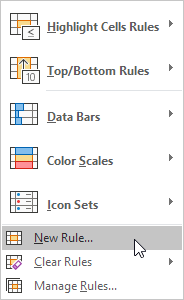
5. Seleccione 'Usar una fórmula para determinar qué celdas formatear'.
6. Ingrese la fórmula = CONTAR.SI (secondList, A1) = 0
7. Seleccione un estilo de formato y haga clic en Aceptar.
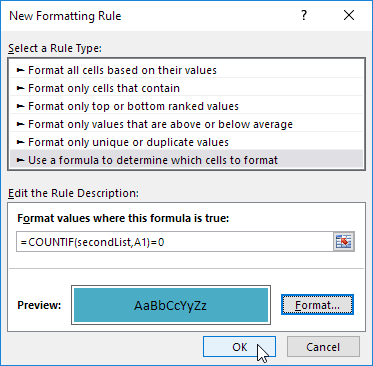
Resultado. Miami Dolphins y Tennessee Titans no están en la segunda lista.
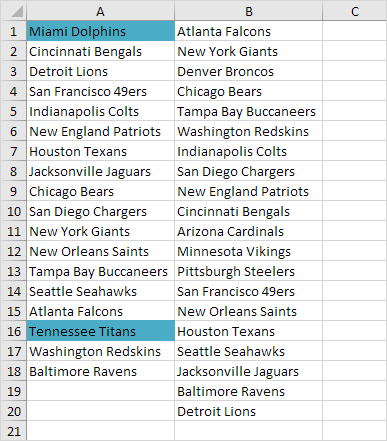
Explicación: = CONTAR.SI (secondList, A1) cuenta el número de equipos en secondList que son iguales al equipo en la celda A1. Si CONTAR.SI (secondList, A1) = 0, el equipo en la celda A1 no está en la segunda lista. Como resultado, Excel llena la celda con un color de fondo azul. Escriba siempre la fórmula para la celda superior izquierda en el rango seleccionado (A1: A18). Excel copia automáticamente la fórmula a las otras celdas. Por lo tanto, la celda A2 contiene la fórmula = CONTAR.SI (secondList, A2) = 0, celda A3 = COUNTIF (secondList, A3) = 0, etc.
8. Para resaltar los equipos en la segunda lista que no están en la primera lista, seleccione el rango B1: B20, cree una nueva regla usando la fórmula = COUNTIF (firstList, B1) = 0, y establezca el formato en relleno naranja.
Resultado. Denver Broncos, Arizona Cardinals, Minnesota Vikings y Pittsburgh Steelers no están en la primera lista.
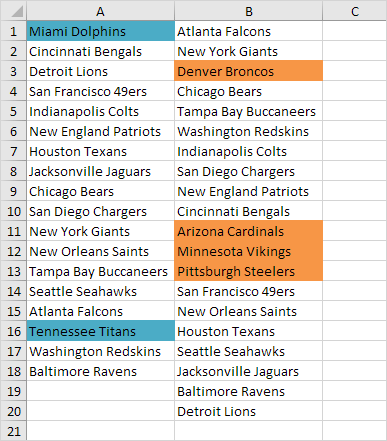
8/10 ¡Completado! Obtenga más información sobre el formato condicional>
Siguiente capítulo: Gráficos